
Søk etter Apple Loops i GarageBand på Mac
Loopnavigering inneholder loopene du kan legge til i prosjektet. Ved hjelp av nøkkelord kan du finne looper etter navn, instrument, sjanger og andre deskriptorer. Du kan også fininnstille søkene dine.
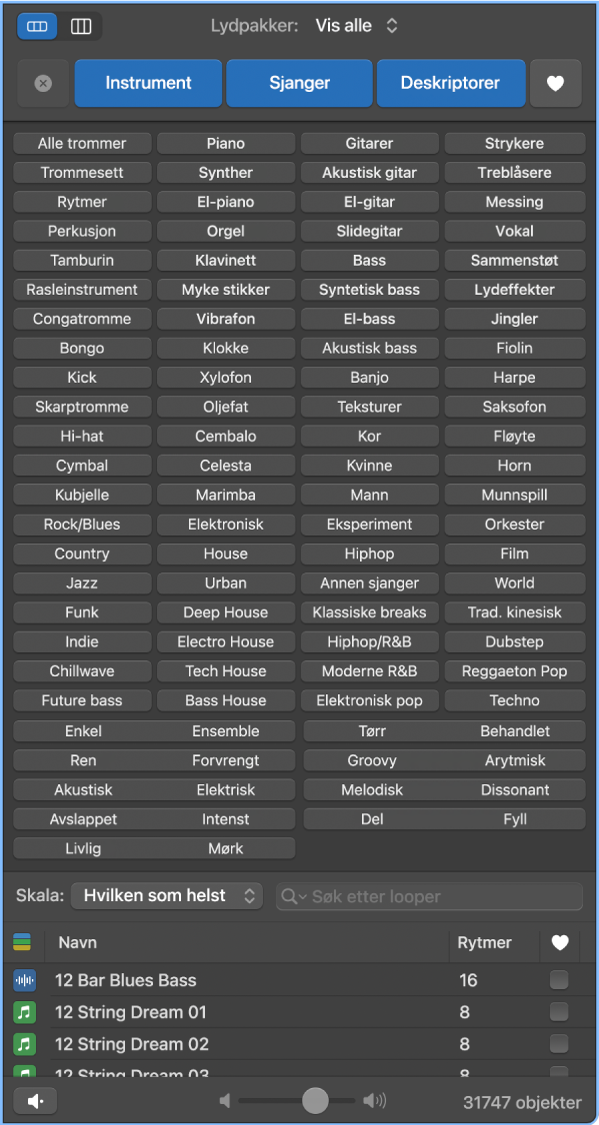
Åpne loopnavigering
Gjør ett av følgende i GarageBand på Mac:
Klikk på Loopnavigering-knappen
 i kontrollinjen.
i kontrollinjen.Velg Vis > Vis loopnavigering.
Se etter looper
Gjør ett av følgende i GarageBand på Mac:
Klikk på Knappevisning-knappen
 for å vise kategoriknappene. Klikk på kategoriknappene for å få tilgang til nøkkelordknappene for den kategorien. Du kan også holde nede Skift-knappen mens du klikker på flere kategorier for flere nøkkelordknapper. Deretter klikker du på nøkkelordknappene for å se filer som stemmer med søket i resultatlisten. Hvis et nøkkelord er nedtonet, finnes det ingen looper som passer med den kategorien. Gjeldende markering vises under navnet til kategoriknappen.
for å vise kategoriknappene. Klikk på kategoriknappene for å få tilgang til nøkkelordknappene for den kategorien. Du kan også holde nede Skift-knappen mens du klikker på flere kategorier for flere nøkkelordknapper. Deretter klikker du på nøkkelordknappene for å se filer som stemmer med søket i resultatlisten. Hvis et nøkkelord er nedtonet, finnes det ingen looper som passer med den kategorien. Gjeldende markering vises under navnet til kategoriknappen.Klikk på Kolonnevisning-knappen
 for å vise en standard OS X-kolonnevisning som er hierarkisk delt i Alle-, Favoritter-, Sjangere-, Instrumenter- og Deskriptorer-søkekriterier. Velg en nøkkelordtype i venstre kolonne, velg en kategori i den midterste kolonnen, og velg deretter et nøkkelord i kolonnen til høyre for å se filer som stemmer med søket, i resultatlisten nedenfor.
for å vise en standard OS X-kolonnevisning som er hierarkisk delt i Alle-, Favoritter-, Sjangere-, Instrumenter- og Deskriptorer-søkekriterier. Velg en nøkkelordtype i venstre kolonne, velg en kategori i den midterste kolonnen, og velg deretter et nøkkelord i kolonnen til høyre for å se filer som stemmer med søket, i resultatlisten nedenfor.Klikk på lokalmenyen ved siden av Lydpakker øverst i loopnavigeringen, og velg deretter en lydpakke eller en samling med lydpakker (for eksempel Jam Pack).
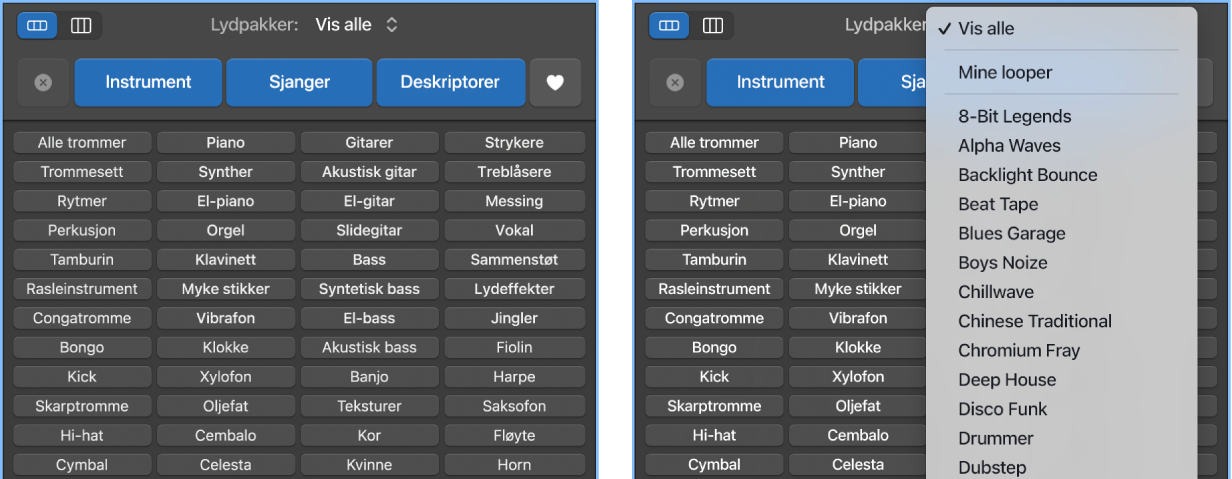
Fjern alle nøkkelordmarkeringer
Klikk på Nullstill kategori-knappen i GarageBand på Mac.
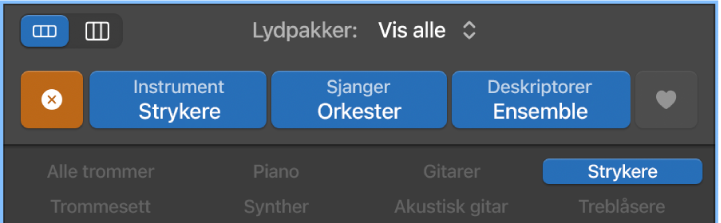
Søk etter looper etter navn
Skriv inn et søkeord i søkefeltet, og trykk på returtasten i GarageBand på Mac.
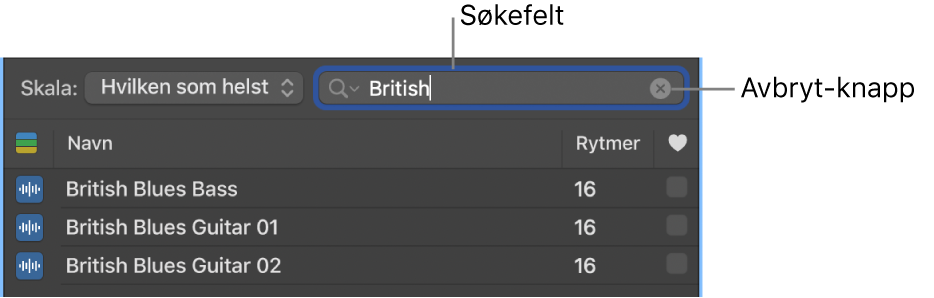
Søkeordet kan være alfabetisk eller numerisk. Alle filer som passer til søkeordene vises i resultatlisten.
Tips: Du kan begrense MIDI-loopene som vises i resultatlisten i loopnavigering, til de som har tonearter som befinner seg innenfor to halvtoner over eller under prosjektets toneart. Du angir denne søkebegrensningen i Looper-innstillingene.
Filtrer søk etter looptype
Du kan begrense søkeresultatene i loopnavigering til en eller flere typer Apple Loop.
Klikk på Looptyper-knappen i GarageBand på Mac.
Marker én eller flere looptyper for å begrense resultatet i loopnavigering til kun disse typene, eller Alle looper for å vise alle looptypene.
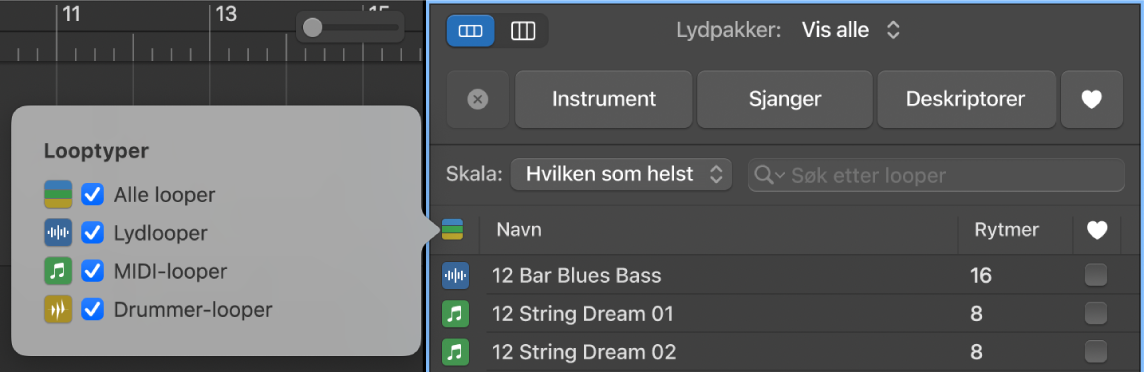
Vis eller fjern sist brukte søkeord
Gjør ett av følgende i GarageBand på Mac:
Slik viser du et nylig brukt søkeord: Klikk på forstørrelsesglasset til venstre i søkefeltet, og velg et søkeord fra lokalmenyen for å vise resultatene.
Slik sletter du et søkeord: Klikk på «x» til høyre i søkefeltet.
Slik fjerner du alle søkeord: Klikk på forstørrelsesglasssymbolet til venstre i søkefeltet, og velg Tøm søkelogg fra lokalmenyen.